ホームページ >システムチュートリアル >Windowsシリーズ >Windows 11 で画面のスリープ時間を設定する方法__Windows 11 で画面の使用時間を設定する方法
Windows 11 で画面のスリープ時間を設定する方法__Windows 11 で画面の使用時間を設定する方法
- WBOYWBOYWBOYWBOYWBOYWBOYWBOYWBOYWBOYWBOYWBOYWBOYWB転載
- 2024-05-08 10:40:421097ブラウズ
コンピュータ画面を自動的にスリープさせて休憩時間を調整したいのですが、開始方法がわかりませんか?心配しないで! PHP エディター Zimo は、Windows 11 の画面のスリープ時間を設定するためのチュートリアルを提供します。このチュートリアルでは、スリープ時間を迅速かつ効率的に調整して、画面の使用習慣を最適化し、デバイスのバッテリー寿命を延ばす方法を詳しく紹介します。
方法1:インターフェースを設定する
スタートメニューを開き、[設定]をクリックします。
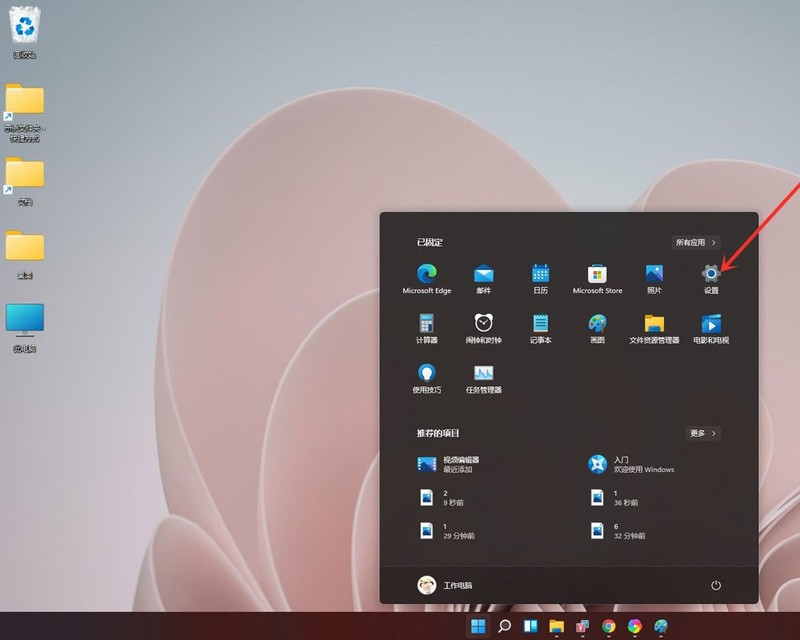
[システム]>[電源]をクリックします。
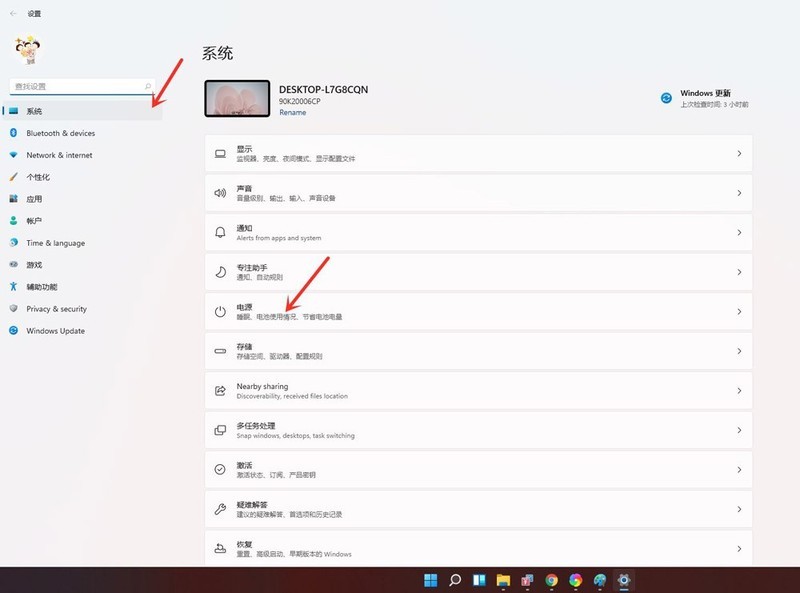
電源インターフェースに入り、画面のオフ時間とスリープ時間を設定します。
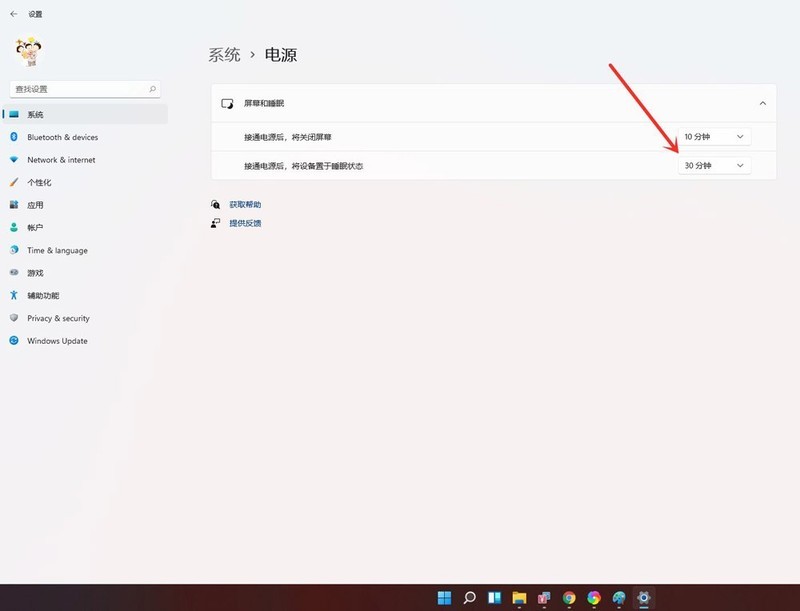
方法2:スタートメニュー
タスクバーの[スタート]アイコンを右クリックし、ポップアップメニューの[電源オプション]をクリックします。
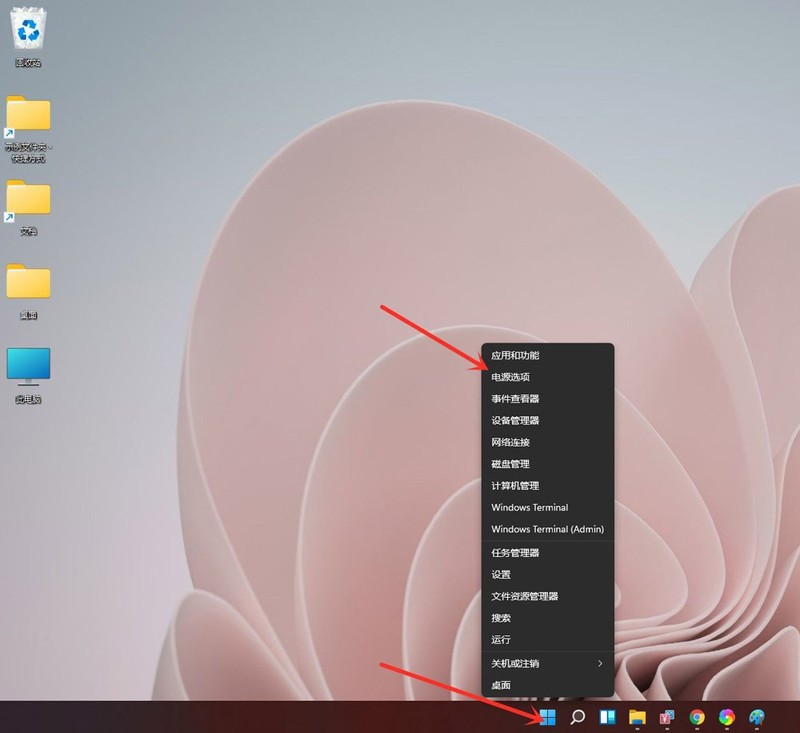
電源インターフェースに入り、画面のオフ時間とスリープ時間を設定します。
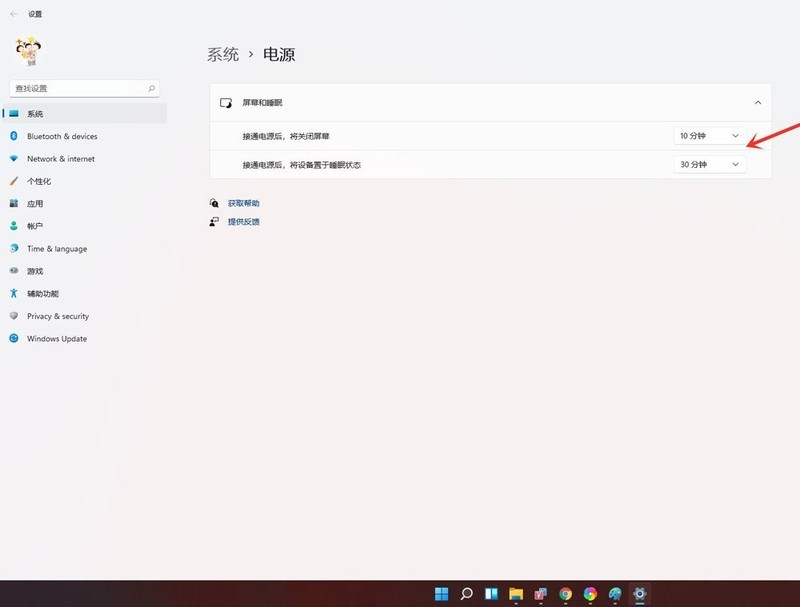
以上がWindows 11 で画面のスリープ時間を設定する方法__Windows 11 で画面の使用時間を設定する方法の詳細内容です。詳細については、PHP 中国語 Web サイトの他の関連記事を参照してください。
声明:
この記事はzol.com.cnで複製されています。侵害がある場合は、admin@php.cn までご連絡ください。

